技術部の小林です。
業務のお話をしていましたので、少しお役に立つ?情報を投稿してみたいと思います。
今回はWindows Server バックアップについて少しお話してみたいと思います。
Windows server バックアップで外付けのHDDにバックアップをとられている方も多いと思います。
バックアップを続けていくと、HDDの容量の上限に達するとエラーが発生してバックアップが取れなくなってしまいます。
バックアップログは必ず毎日確認しましょう!
しかも外付けHDDの場合は自動で上書きしてくれませんので、不要なデータを自分で削除する必要があります。しかもWindowsServerバックアップの画面からは一切削除できません。
ではどうしましょう?
本来であれば、新しい外付けHDDを用意してバックアップしていくのが良いと思うのですが、それができない場合どうすれば良いかをお話していきます。
まずは保存先のボリュームを調べる事から始めます。
コマンドプロンプトで、mountvolを実行します。
すると以下のように、Volumeの一覧が表示されます。

例):
¥¥?¥Volume{93508f8f-7eb5-11df-7dd6-504e4f4e5683}¥
***マウント ポイントなし***
上記のような
【マウント ポイントなし】と表示されているものが、バックアップに使用されているボリュームになります。
ボリュームの確認が終わったら、管理者権限でコマンドプロンプトを起動して、
DiskShadow.exe(ディスクシャドウ) を起動します。
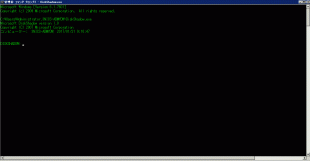
DELETE SHADOWS OLDEST <ボリューム> ←調べたボリュームを入力
例)
Delete shadows OLDEST ¥¥?¥Volume{93508f8f-7eb5-11df-7dd6-504e4f4e5683}¥
と削除したいバックアップ分の回数実行してください。
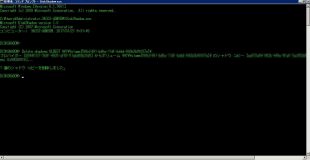
全て削除もできますが、必要回数分の削除にしておいた方がよいとおもいますよ。
全部消してしまったら・・・。ですよね。
※作業は良く確認を行った上、全て自己責任で行ってください。
遅くなりましたが、本年もよろしくお願いいたします。


